
想學Photoshop的你,千萬不能錯過這篇初心者教學-選取並遮住:毛髮去背.
初心者在上課之前應該要知道去背雖然是 Photoshop 影像合成的基本功力,但是在網路行銷業界,電子商務網站的商品圖片可說是非常多,要將這些圖片快速且去的乾淨,則是考驗許多網拍美編、UI 設計師、平面設計師等的基本功。
「選取並遮住」去背好簡單
好在 Adobe Photoshop 在 2016 年後有一項「選取並遮住(Select and Mask)」的功能,擁有強大的邊緣演算功能,可幫助網拍美編、UI 設計師更快速地選取主體,也包含毛髮的部分,大幅提升作業的效- 在 Photoshop 中開啟圖片,點選「選取工具」,再點擊上面選單出現的「選取並遮住(Select and Mask)」

- 進入模式後,會出現預設的「描圖紙模式(Onion Skin)」,點選左邊工具列的「快速選取工具(Quick Selection Tool)」。在選取主體之前,遮罩的部分會呈現半透明。若想要半透明的質感多一些,可以調高下方的「透明度(Transparency)」。此例調成 43%。

- 朝著想去背的主體來回塗抹
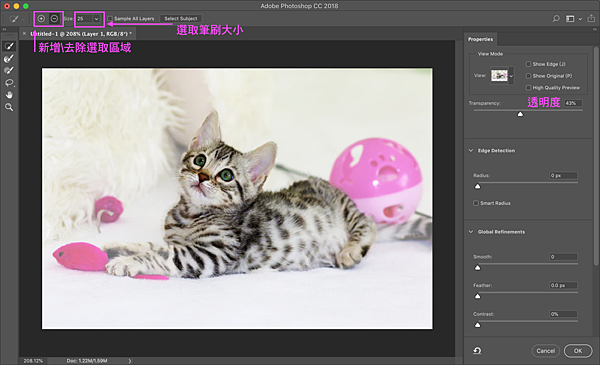
- 塗抹一個大概之後,會發現有些邊緣處還有些瑕疵
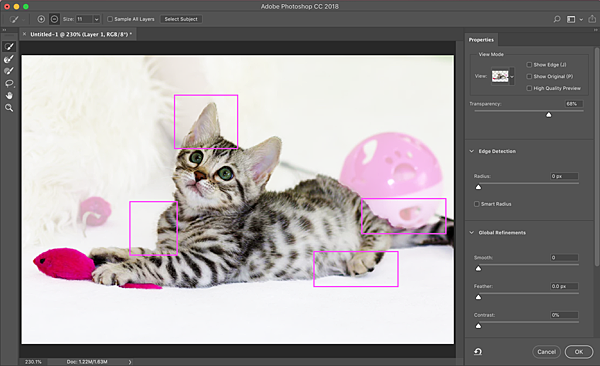
- 接下來要進行更進一步的優化,點選「檢視模式(View Mode)」選擇「覆蓋(Overlay)」,在這個模式下能將瑕疵看得更清楚
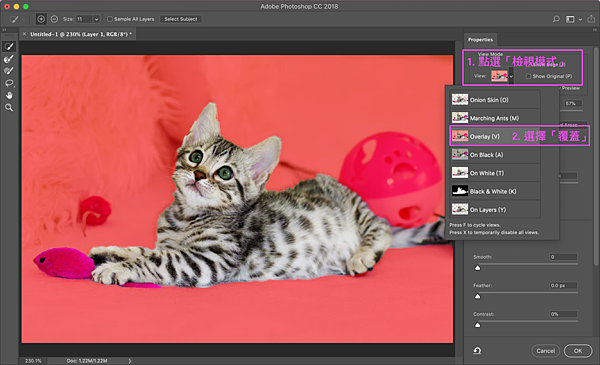
- 使用左側工具列的「調整邊緣筆刷工具」、「筆刷工具」做更細節的修改

- 調整透明度檢查一下,如圖示小貓的毛髮細節也都出來囉

- 輸出前可以勾選「淨化顏色」的選項, Photoshop 會幫忙調整細節的顏色,接著點選「新增使用圖層遮色片的圖層」,按下「確定」

- 去背完成!

參考連結:
網路行銷發大財7大秘訣(共四集)-1.概論與內容行銷
網路行銷發大財7大秘訣(共四集)-2.SEO與EDM
網路行銷發大財7大秘訣(共四集)-3.社群行銷與CRO
自學SEO小學堂(一)-圖片命名與alt文字的重要性
自學SEO小學堂(二)-搞定SEO一定需要圖片嗎?
自學SEO小學堂(三)- 靠HTML5來設定圖片大小還不夠?
暑假快到了!與其讓兒子盲目拚學測,我寧可讓他先選擇人生方向~

